Tư vấn
Máy tính mở không lên màn hình nguyên nhân và cách khắc phục
Khi bạn nhấn nút nguồn nhưng máy tính không lên màn hình, màn hình tối đen, không có tín hiệu – chắc chắn đó là tình huống vô cùng khó chịu và gây gián đoạn công việc. Đừng quá lo lắng! Bài viết dưới đây, MYGEAR sẽ chỉ rõ nguyên nhân và cách khắc phục máy tính mở không lên màn hình, giúp bạn xử lý nhanh chóng và hiệu quả tại nhà.
Dấu hiệu nhận biết máy tính mở không lên màn hình
Trước khi xác định nguyên nhân, hãy kiểm tra một số dấu hiệu cho thấy máy tính mở không lên màn hình như sau:
- Máy tính vẫn chạy, đèn nguồn sáng, quạt quay nhưng màn hình tối đen.
- Màn hình hiển thị "No signal" hoặc nhấp nháy rồi tắt.
- Không có tiếng beep khởi động (với máy bàn có speaker).
- Không thể vào BIOS hay Windows.
Những dấu hiệu này cho thấy có thể hệ thống đã khởi động nhưng tín hiệu hình ảnh không được truyền ra màn hình.
Nguyên nhân khiến máy tính không lên màn hình
Việc máy tính không lên màn hình có thể do nhiều nguyên nhân khác nhau, bao gồm cả phần cứng và phần mềm:
- Dây cáp kết nối màn hình bị lỏng, hỏng hoặc không tương thích.
- RAM bị lỏng, bám bụi hoặc hỏng, khiến máy không thể khởi động hoàn chỉnh.
- Card đồ họa rời bị lỗi hoặc tiếp xúc kém.
- BIOS bị lỗi thiết lập sau khi ép xung, thay linh kiện hoặc do pin CMOS yếu.
- Màn hình bị lỗi hoặc không nhận tín hiệu từ máy tính.
Cách khắc phục lỗi máy tính mở không lên màn hình
Dưới đây là các bước khắc phục lỗi máy tính mở không lên màn hình đơn giản mà bạn có thể thực hiện tại nhà trước khi mang đi sửa.
Kiểm tra & thay thế dây cáp màn hình
Dây cáp kém chất lượng hoặc đã sử dụng lâu có thể gây nhiễu tín hiệu và dẫn đến hiện tượng màn hình mở không lên.
- Kiểm tra kỹ dây HDMI, VGA hoặc DisplayPort kết nối từ máy tính đến màn hình.
- Đảm bảo cáp cắm chắc chắn, không lỏng lẻo ở cả hai đầu.
- Thử thay dây mới hoặc dùng cổng kết nối khác nếu có.

Kiểm tra và thay dây cáp kết nối màn hình (nếu cần)
Tháo và vệ sinh RAM
- Tắt nguồn, rút điện hoàn toàn.
- Mở thùng máy, tháo các thanh RAM ra nhẹ nhàng.
- Dùng khăn khô hoặc cục tẩy để vệ sinh phần chân tiếp xúc đồng.
- Cắm lại RAM vào đúng khe, chắc tay.

Vệ sinh RAM giúp khắc phục lỗi màn hình
Thử chạy máy bằng card onboard (nếu có)
- Nếu bạn đang dùng card đồ họa rời, hãy tháo ra và chuyển cáp màn hình sang cổng onboard (có sẵn trên mainboard).
- Nếu máy lên hình, có thể card rời đang gặp vấn đề và cần thay thế.

Kiểm tra card màn hình và thay thế nếu thấy lỗi
Reset BIOS
- Tháo pin CMOS ra khỏi bo mạch chủ, để khoảng 5 phút rồi gắn lại.
- Hoặc dùng jumper reset CMOS theo hướng dẫn của mainboard.
- BIOS sẽ trở về mặc định, khắc phục lỗi xung đột cấu hình.

Màn hình mở không lên, nguyên nhân có thể là do pin CMOS
Kiểm tra màn hình bằng thiết bị khác
- Cắm màn hình vào máy tính khác để chắc chắn rằng màn hình vẫn hoạt động tốt.
- Nếu màn hình cũng không lên với thiết bị khác, khả năng cao màn hình đã bị hỏng.

Kết nối màn hình với máy khác để xem có hoạt động tốt hay không
Máy tính mở không lên màn hình nguyên nhân và cách khắc phục đã được MYGEAR đề cập trong bài viết ngày hôm nay. Đây là những cách bạn có thể tự khắc phục tại nhà. Tuy nhiên, nếu vẫn chưa fix được lỗi, hãy đem đến trung tâm sửa chữa để nhận tư vấn từ các chuyên gia nhé!

 Tin công nghệ
Tin công nghệ
 Game
Game
 Đánh giá
Đánh giá
 Thủ thuật
Thủ thuật
 Tư vấn
Tư vấn
 Khám phá
Khám phá
 Tin khuyến mãi
Tin khuyến mãi
 Review - Video
Review - Video
 PC DIY
PC DIY




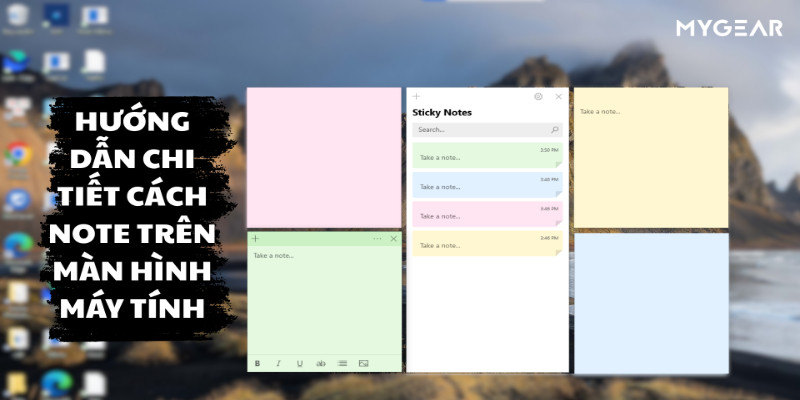









Bình luận bài viết